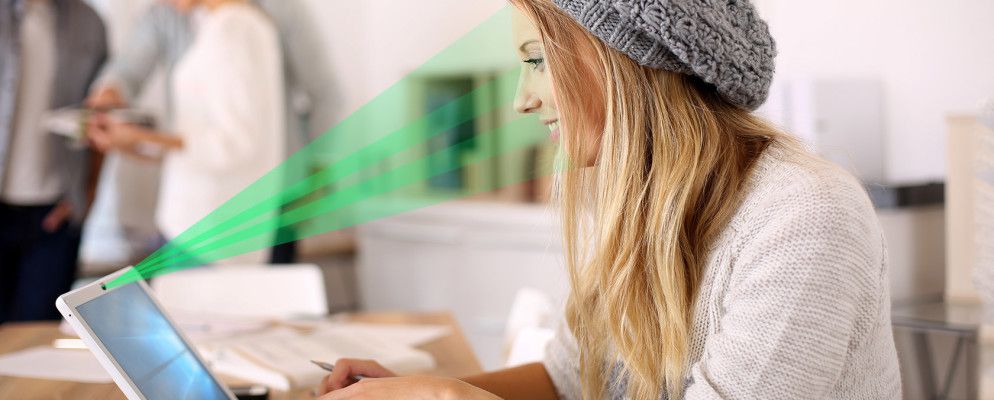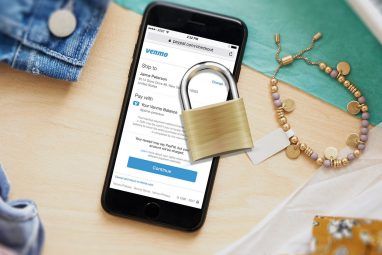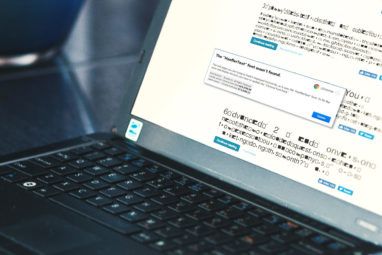您使用密码登录Windows 10 PC。但是,您真的需要吗?PIN,指纹或您的面孔等替代方法是否像拥有密码一样安全?
Windows 10的发行版和后续更新预示了一些新的标志-在选项中。虽然以前的版本要求您输入密码才能访问,但Windows 10支持一些生物特征选项,尤其是指纹甚至您的脸孔!
将选项设置为数字PIN而不是密码(大多数Windows 10帐户都依赖Hotmail / Outlook / Xbox Live电子邮件帐户和密码),很明显,Microsoft试图通过Windows 10认真对待用户安全性。
但是一旦您设置了这些选项,它们的安全性如何?
Windows 10安全登录选项
前往设置>帐户>登录选项来查看提供的选项。在标准PC上,您可以选择密码,PIN或图片密码。
某些PC,笔记本电脑和平板电脑同时提供Windows Hello,它充分利用了无处不在的(和隐私) -breaching)网络摄像头以使用面部识别进行登录。同时,带有指纹扫描仪的设备将作为Windows Hello的一部分再次使用此设备登录,而不是要求输入密码。
我们将很快介绍一下配置每个选项的过程……但是在我们这样做之前,您可能想让自己陷入尝试访问使用指纹或面部识别保护的PC的人的脚上。
这些选项是否更安全?还是它们实际上不太安全?
设置密码,PIN或图片
首次启动时,系统会提示您设置密码或PIN Windows 10电脑或平板电脑。但是,这些选项可以像其他选项一样进行调整和更改。
要设置新密码,请使用 Change 按钮。即使您使用的是在线帐户(与本地登录相对,密码存储在您的PC上),也可以通过Windows 10中的“设置"菜单进行更改(无法想到新密码)。 ?)
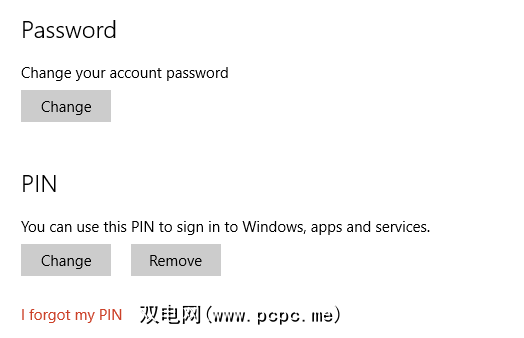
对于PIN,请单击添加,然后按照说明输入PIN,进行确认,然后单击确定。 PIN选项的目的是要比与电子邮件帐户关联的密码更安全,但是在将其作为登录Windows 10的默认选项之前,PIN只是另一个选项。
A rarely-used feature, the Picture Password can be set up by clicking Add, then inputting your password when requested. Like a PIN, this is more suitable for touchscreen devices, and can be configured by selecting a photo from your Pictures folder, and then drawing three gestures upon the image.
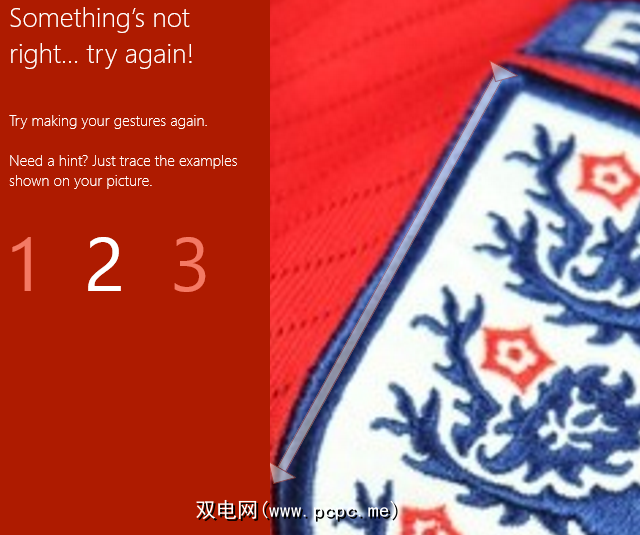
确认这些手势,您就完成了。请注意,图片密码不适用于非触摸屏设备。
密码和PIN选项比生物特征识别更可取。增加了智能手机或平板电脑式登录功能的尺寸对于2合1或混合笔记本电脑或Surface Pro 4之类的平板电脑的触摸屏设备特别有用。
“图片密码"也是一个有用的替代方法,即使它没有像Microsoft所希望的那样流行。
使用Windows Hello登录
该密码提供了令人印象深刻的生物识别安全性。 Windows Hello功能,但是面部识别和指纹扫描仪都有可能出现错误的拒绝率。请注意,Windows Hello要求您已经设置了可用的PIN。
面部识别需要具有红外(IR)功能的专用相机硬件,以便在任何照明情况下都可以访问计算机。这在Intel RealSense相机中最常见,该相机与Dell,ASUS,HP和Lenovo的永久隐私嘲笑者的PC和笔记本电脑一起提供。
设置面部识别非常简单。检查设置>帐户>登录选项,以确认该功能可用于您的硬件设置,然后在Windows Hello下找到Face,然后单击设置。以下屏幕说明了Windows Hello,因此请阅读此内容,单击使用入门,然后将自己放置在照片中。
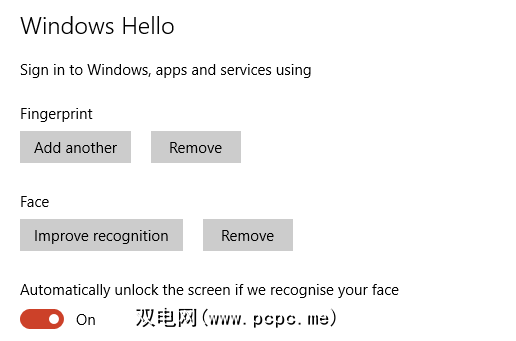
您已经完成,但您也可以返回屏幕并单击提高识别能力,以帮助Windows以不同的方式识别您-例如戴眼镜或不戴眼镜。
如果您的设备配备了指纹扫描仪,或者您的设备可以同样,这也是一个不错的选择。
同样,您可以在Windows Hello中设置此选项,尽管请注意,如果您有摄像头,这将倾向于推翻指纹扫描仪。
单击“指纹" “设置" 按钮开始操作,输入密码或PIN,然后按照说明扫描指纹。这将花费一些时间,但是一旦完成,您只需在指纹扫描仪上滑动手指即可登录Windows 10!
指纹扫描仪的问题
对于初学者来说,性能差的指纹扫描仪会导致可靠性问题。 Windows Hello提供了使用其他选项登录的灵活性,但这是一个弱点,可以阻止使用该系统。
此外,指纹本身虽然独特,但可能不可靠。高质量的指纹扫描仪可以取得近100%的成功,但是某些人(例如老年人或体力劳动者)的指纹质量可能很差。我们的指纹也会随着时间而变化。
造成这种情况的原因包括洗澡,割伤和吃草前后指尖之间的差异。甚至墨水和污垢也可能导致指纹读取失败。
可悲的是,值得注意的是生物识别登录的阴暗面。拥有有价值数据的设备很可能会成为社会上最令人不愉快的角色的目标,这些人会不知所措,包括残割,以获取自己想要的东西。
是否可以绕过面部识别?
过去通常情况下,将授权用户的照片放在相机前会解锁这种特殊的访问方法,但是尽管克服了这一特别明显的弱点,但其他途径仍然可供黑客使用。
虽然这仅取决于面部识别系统在寻找什么,但事实证明,仅显示授权用户的视频(伴随着最重要的自然眨眼)就足以解锁智能手机的面部识别系统。
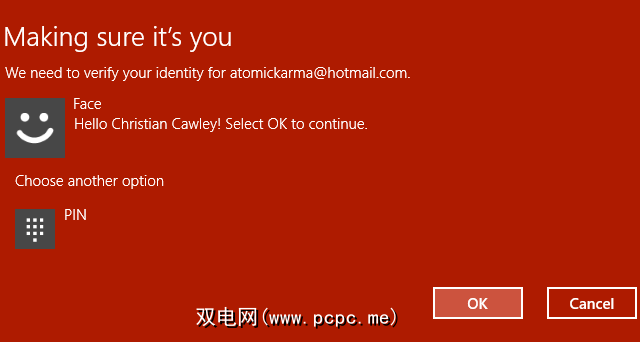
但是,对于Windows 10的Windows Hello系统,事情似乎更加安全。尽管智能手机和平板电脑以及某些定制的桌面解决方案会使用您的脸部照片,视频或3D地图,但Windows Hello却不会。相反,它使用Microsoft声称不能进行反向工程的系统。
所有这些都意味着,如果任何人想要访问您的Windows 10笔记本电脑,他们将需要知道您的密码或PIN ,或者可以显示您的指纹或脸部。通过添加生物识别选项,可以更快地登录Windows 10安全,但是一定更好吗?
您对密码感到满意吗?还是您想要面部识别或指纹扫描仪来提高可靠性并摆脱旧的密码遗忘或重复问题?告诉我们您在评论中的想法。
图片来源:goodluz通过Shutterstock在笔记本电脑上工作的女学生
标签: 生物识别 面部识别 密码 Windows 10